Una guida definitiva alle scorciatoie da tastiera di WordPress
Pubblicato: 2021-03-19Non è scomodo e talvolta anche fastidioso ogni volta che devi togliere le mani dalla tastiera per raggiungere il mouse?
Sebbene non richieda molto più tempo, fa perdere un breve periodo di tempo. Per un'intera giornata di lavoro, quel poco tempo si somma ad essere significativo. È qui che le scorciatoie da tastiera di WordPress tornano utili.
Utilizzando le scorciatoie da tastiera di WordPress, puoi scrivere molto più velocemente e mantenere la tua produttività in WordPress. Inoltre, puoi tenere le mani sulla tastiera mentre selezioni anche il formato e moderi i testi.
In questa guida definitiva alle scorciatoie da tastiera di WordPress, abbiamo introdotto tutte le utili scorciatoie insieme alle loro funzioni. Abbiamo ottimizzato questa guida anche con le scorciatoie di Gutenberg.
Dopo aver letto questa guida completa, sarai in grado di creare e gestire i tuoi contenuti come un esperto di tecnologia. Diamo un calcio.
Sommario
- Perché dovresti usare le scorciatoie da tastiera di WordPress?
- Scorciatoie da tastiera standard di WordPress
- Scorciatoie da tastiera di WordPress per Windows
- Scorciatoia da tastiera di WordPress per Mac
- Scorciatoie da tastiera Gutenberg WordPress
- Scorciatoie da tastiera Gutenberg WordPress per Windows
- Scorciatoie da tastiera Gutenberg WordPress per Mac
- Scorciatoie da tastiera di WordPress per l'editor classico
- Scorciatoie da tastiera classiche dell'editor di WordPress per Windows
- Scorciatoia da tastiera dell'editor classico per Mac
- Scorciatoie da tastiera di WordPress per la gestione dei commenti
- Abilitazione delle scorciatoie da tastiera per i commenti
- Incartare
Perché dovresti usare le scorciatoie da tastiera di WordPress?
Ammettiamolo, dopo alcune ore trascorse a scrivere e modificare il post del blog, la tua mano si sente come se fosse solo un banco di centinaia di libbre di parole e clic del mouse. Sebbene l'utilizzo delle scorciatoie da tastiera di WordPress non elimini l'esaurimento totale, lo riduce al minimo a un livello considerevole.
Quando usi queste scorciatoie in WordPress, puoi appoggiare le mani sulla tastiera e scrivere/modificare i post più velocemente. In un certo senso, aumenti la tua produttività e diventi più efficiente in quello che fai.
La parte migliore è che hai già familiarità con la maggior parte delle scorciatoie da tastiera. Quindi, non sarebbe una cosa del tutto nuova da imparare.
Scorciatoie da tastiera standard di WordPress
Ecco le scorciatoie da tastiera standard che funzionano sia con l'editor di blocchi che con l'editor classico di WordPress.
Scorciatoie da tastiera di WordPress per Windows
- Ctrl + C = Copia
- Ctrl + V = Incolla
- Ctrl + B = Grassetto
- Ctrl + I = Corsivo
- Ctrl + X = Taglia
- Ctrl + A = Seleziona tutto
- Ctrl + Z = Annulla
- Ctrl + S = Salva le modifiche
- Ctrl + P = Stampa
- Ctrl + U = Sottolinea i testi selezionati
- Ctrl + K = converte il testo selezionato in un collegamento
- Alt + Maiusc + X = Visualizza i testi selezionati in un carattere a spaziatura fissa
- Alt + Maiusc + H = Mostra le scorciatoie da tastiera
Scorciatoia da tastiera di WordPress per Mac
- Comando + C = Copia
- Comando + V = Incolla
- Comando + B = Grassetto
- Comando + I = Corsivo
- Comando + X = Taglia
- Comando + A = Seleziona tutto
- Comando + Z = Annulla
- Comando + S = Salva le modifiche
- Comando + P = Stampa
- Comando + U = Sottolinea i testi selezionati
- Comando + K = converte i testi selezionati in un collegamento
- Opzione + Ctrl + X = Visualizza il testo selezionato in un carattere a spaziatura fissa
- Opzione + Ctrl + H = Mostra le scorciatoie da tastiera (Visualizza questa guida)
L'ultima scorciatoia Alt + Maiusc + H o Opzione + Control + H è un utile shortcode. Premendo questi tasti in WordPress viene visualizzato un elenco di tutte le scorciatoie da tastiera che puoi utilizzare.

Scorciatoie da tastiera Gutenberg WordPress
Nel 2018, WordPress ha rilasciato la sua versione 5.0. Questa versione ha introdotto Gutenberg come editor predefinito di WordPress. Dopo questa versione, abbiamo incluso utili scorciatoie da tastiera per WordPress Gutenberg nel seguente segmento:
Scorciatoie da tastiera Gutenberg WordPress per Windows
- Invio = Aggiunge un nuovo blocco
- Ctrl + Maiusc + D = Duplica il blocco selezionato
- Alt + Maiusc + Z = Rimuove i blocchi selezionati
- Ctrl + Alt + T = Inserisce un nuovo blocco prima del blocco selezionato
- Ctrl + Alt + Y = Inserisce un nuovo blocco dopo il blocco selezionato
- / = Cambia il tipo di blocco dopo aver aggiunto un nuovo paragrafo
- Esc = Cancella la tua selezione
- Ctrl + Maiusc + Z = Ripristina l'ultimo annullamento
- Ctrl + Maiusc + , = Mostra o nasconde la barra delle impostazioni
- Alt + Maiusc + N = Passa alla parte successiva dell'editor
- Alt + Maiusc + P = Passa alla parte precedente dell'editor
- Alt + Maiusc + O = Apre il menu di navigazione dei blocchi
- Alt + F10 = Sposta alla barra degli strumenti più vicina
- Ctrl + Maiusc + Alt + M = Passa dall'editor di codice all'editor visivo
Scorciatoie da tastiera Gutenberg WordPress per Mac
- Invio = Aggiunge un nuovo blocco
- / = Cambia il tipo di blocco dopo aver aggiunto un nuovo paragrafo
- Comando + Maiusc + D = Duplica il blocco selezionato
- Control + Opzione + Z = Rimuove i blocchi selezionati
- Comando + Opzione + T = Inserisce un nuovo blocco prima dei blocchi selezionati
- Comando + Opzione + Y = Inserisce un nuovo blocco dopo i blocchi selezionati
- Esc = Cancella la tua selezione
- Comando + Maiusc + Z = Ripristina l'ultimo annullamento
- Comando + Maiusc + , = Mostra o nasconde la barra delle impostazioni
- Opzione + Controllo + O = Apre il menu di navigazione dei blocchi
- Opzione + Ctrl + N = Passa alla parte successiva dell'editor
- Opzione + Ctrl + P = Passa alla parte precedente dell'editor
- fn + Opzione + F10 = Passa alla barra degli strumenti più vicina
- Comando + Opzione + Maiusc + M = Passa da Visual e Code Editor
Scorciatoie da tastiera di WordPress per l'editor classico
Se stai ancora lavorando con il classico editor di WordPress, ti stai perdendo molte funzionalità. Ti consigliamo di aggiornare il tuo WordPress. Tuttavia, se vuoi continuare a utilizzare l'editor classico, potresti anche conoscere alcuni trucchi da tastiera per semplificare il tuo lavoro.

Scorciatoie da tastiera classiche dell'editor di WordPress per Windows
- Ctrl + Y = Ripeti
- Alt + Maiusc + [numero] = Attiva/disattiva le dimensioni dell'intestazione
- Alt + Maiusc + l = Allinea a sinistra
- Alt + Maiusc + J = Giustifica testo
- Alt + Maiusc + C = Allinea al centro
- Alt + Maiusc + D = barrato
- Alt + Maiusc + R = Allinea a destra
- Alt + Maiusc + U = Elenco non ordinato
- Alt + Maiusc + A = Inserisci collegamento
- Alt + Maiusc + O = Elenco numerico
- Alt + Maiusc + S = Rimuovi collegamento
- Alt + Maiusc + Q = Citazione
- Alt + Maiusc + M = Inserisci immagine
- Alt + Maiusc + T = Inserisci più tag
- Alt + Maiusc + P = Inserisci tag di interruzione di pagina
- Alt + Maiusc + W = Modalità editor visivo a schermo intero
- Alt + Maiusc + F = Modalità testo normale a schermo intero
Scorciatoia da tastiera dell'editor classico per Mac
- Comando + Y = Ripeti
- Comando + Opzione + [numero] = Alterna tra le dimensioni dell'intestazione
- Comando + Opzione + l = Allinea a sinistra
- Comando + Opzione + J = Giustifica testo
- Comando + Opzione + C= Allinea al centro
- Comando + Opzione + D = Barrato
- Comando + Opzione + R = Allinea a destra
- Comando + Opzione + U = Elenco non ordinato
- Comando + Opzione + A = Inserisci collegamento
- Comando + Opzione + O = Elenco numerico
- Comando + Opzione + S = Rimuovi collegamento
- Comando + Opzione + Q = Citazione
- Comando + Opzione + M = Inserisci immagine
- Comando + Opzione + T = Inserisci più tag
- Comando + Opzione + P = Inserisci tag di interruzione di pagina
- Comando + Opzione + W = Modalità editor visivo a schermo intero
- Comando + Opzione + F = Modalità testo normale a schermo intero
Scorciatoie da tastiera di WordPress per la gestione dei commenti
Le scorciatoie da tastiera semplificano la gestione dei commenti sui tuoi post. Tuttavia, per usufruire di questa funzione, devi prima abilitare le scorciatoie da tastiera per i commenti. Ecco come lo fai:
Abilitazione delle scorciatoie da tastiera per i commenti
- Accedi alla dashboard di WordPress.
- Scorri verso il basso fino a "Utenti" dal pannello laterale sinistro.
- Fare clic sull'opzione "Profilo".
- Vedrai l'opzione "Abilita scorciatoie da tastiera per la moderazione dei commenti" nella sezione Scorciatoie da tastiera.
- Selezionare la casella.
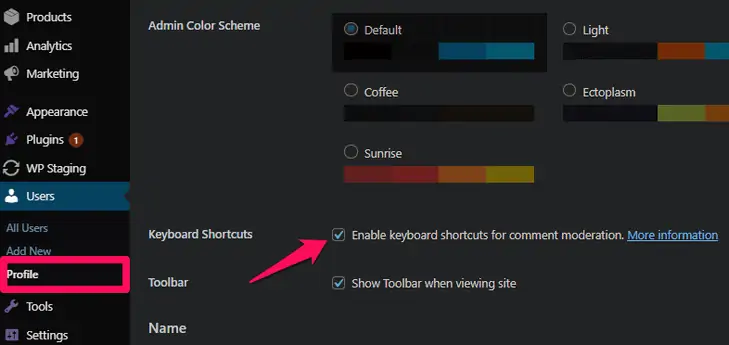
- Fai clic sul pulsante "Aggiorna profilo" in fondo alla pagina.
Hai abilitato con successo le scorciatoie da tastiera per i commenti. Ora puoi utilizzare le scorciatoie da tastiera nella schermata dei commenti dell'area di amministrazione.
Ecco le scorciatoie per la moderazione dei commenti:
- J = Commento successivo, ovvero sposta la selezione verso il basso.
- K = Commento precedente, ovvero sposta la selezione verso l'alto.
- A = Approva il commento.
- U = Annulla l'approvazione del commento
- D = Elimina il commento
- R = Rispondi al commento.
- Q = Modifica rapidamente il commento.
- Z = Ripristina commento dal cestino/Annulla quando elimini un commento.
Per selezionare più commenti, premi X. Ora premi J o K per espandere la selezione rispettivamente verso l'alto e verso il basso. Per un'azione in blocco sui commenti scelti, utilizzare le seguenti scorciatoie:
- Maiusc + X = Seleziona tutti i commenti
- Maiusc + A = Approva i commenti selezionati
- Maiusc + D = Elimina i commenti selezionati
- Maiusc + U = Annulla l'approvazione dei commenti selezionati
- Maiusc + T = sposta i commenti selezionati nel cestino
- Maiusc + Z = Ripristina i commenti selezionati dal cestino
Incartare
Con oltre 50 scorciatoie da tastiera di WordPress nell'elenco, all'inizio può essere travolgente. Devi investire tempo per abituarti a queste scorciatoie. Parlando per esperienza personale, gestire queste scorciatoie non dovrebbe richiedere più di un giorno.
Tenendo da parte questa curva di apprendimento e abituandosi a separarsi, le scorciatoie da tastiera di WordPress sono estremamente utili. Non importa se sei un blogger normale o un principiante, queste scorciatoie possono migliorare drasticamente le prestazioni, la produttività e il flusso di lavoro. Potresti anche avere già familiarità con alcune delle scorciatoie che abbiamo menzionato sopra.
Quindi, vai avanti e provali. Facci sapere se hai trovato utile la nostra guida nella sezione commenti qui sotto.
